Mẹo sao lưu hoặc back up dữ liệu trên iPhone, iPad
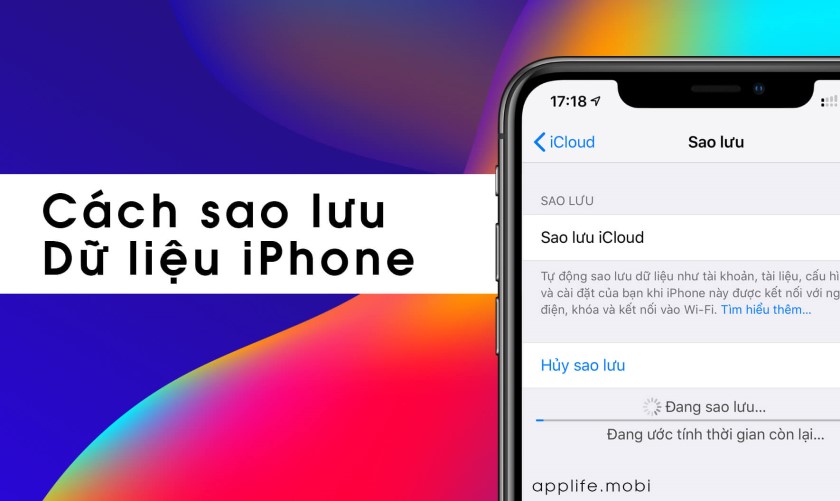
Hiện nay việc xử lý công việc và lưu trữ dữ liệu trên iPhone là vô cùng phổ biến, nhưng người dùng thường ít quan tâm đến việc sao lưu, back up dữ liệu của mình để phòng các trường hợp bị mất dữ liệu. Bài viết sau đây sẽ hướng dẫn bạn cách sao lưu iPhone vô cùng nhanh chóng và tiện lợi.
Nội dung
Sao lưu iPhone là gì?
Sao lưu iPhone là gì? Sao lưu iPhone là việc sao chép các dữ liệu trên máy như tin nhắn, hình ảnh, danh bạ, lịch sử cuộc gọi đến nơi lưu trữ khác như ổ cứng, máy tính hay là trên các nền tảng lưu trữ đám mây.
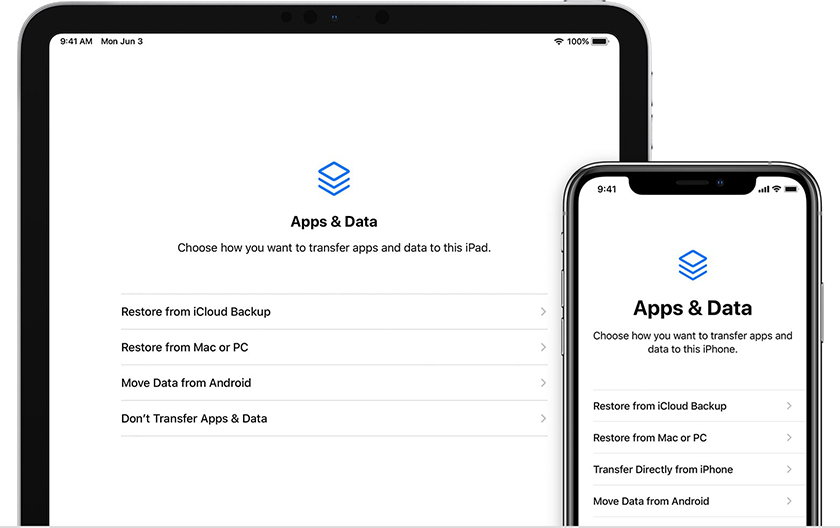
Lợi ích của việc sao lưu dữ liệu iPhone
Sao lưu dữ liệu, back up iPhone là việc thường xuyên mà người dùng iPhone nên làm để giúp bảo vệ dữ liệu của mình. Một số lợi ích của việc sao lưu dữ liệu iPhone có thể kể đến như sau :
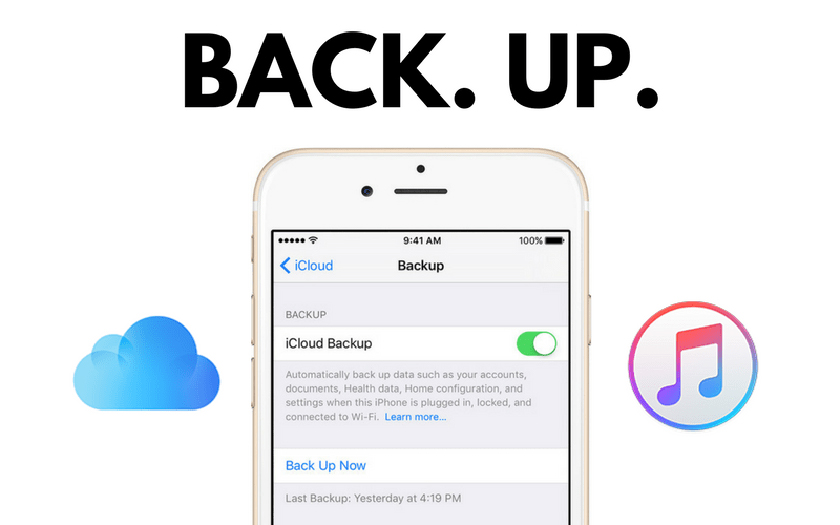
- Bảo vệ được dữ liệu trước các nguy cơ như máy bị hư hỏng.
- Giúp khôi phục lại dữ liệu trong trường hợp xóa dữ liệu, chuyển sang máy mới.
- Sao lưu iPhone giúp giảm không gian lưu trữ trong ổ cứng của máy, giúp iPhone hoạt động ổn định hơn.
Các cách sao lưu iPhone đơn giản và nhanh chóng
Để có thể sao lưu dữ liệu trên iPhone người dùng có thể sử dụng nhiều cách thức khác nhau, ở đây người viết xin hướng dẫn bạn 3 cách phổ biến, đơn giản và vô cùng dễ dàng để người dùng có thể thực hiện.
Sao lưu iPhone bằng phần mềm iTune
Khi sao lưu bằng phương pháp này, người dùng sẽ có thể sao lưu toàn bộ dữ liệu iPhone trên máy, trừ dữ liệu có trên các ứng dụng. Yêu cầu bạn phải có máy tính cài sẵn phần mềm iTune được cập nhật phiên bản mới nhất và cáp kết nối lightning.
Bước 1: Cắm trực tiếp iPhone của bạn vào máy tính. Sau đó bật iTune lên. Phần mềm sẽ hiển thị ra thông báo hỏi cho phép kết nối với máy tính hay không. Nhấn Continue.
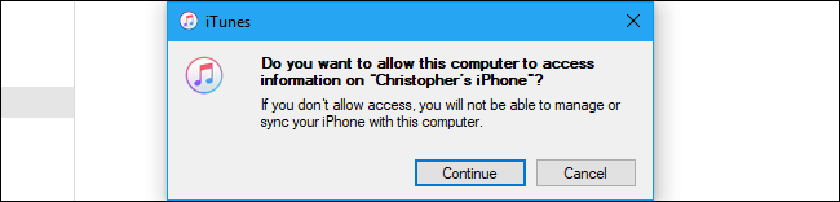
Bước 2: Trên iPhone của bạn, sẽ hiển thị thông báo có tin tưởng máy tính hay không. Ta nhấn chọn Trust.
Bước 3: Nhận mật khẩu khóa màn hình để cho phép tin tưởng máy tính được kết nối.
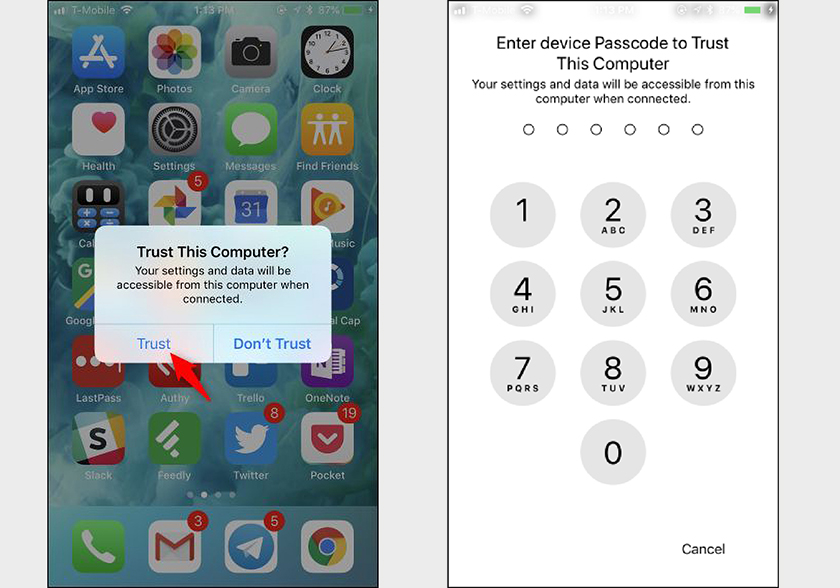
Bước 4: Tại giao diện iTunes. Nhấn vào biểu tượng iPhone ở góc bên trái của phần mềm.
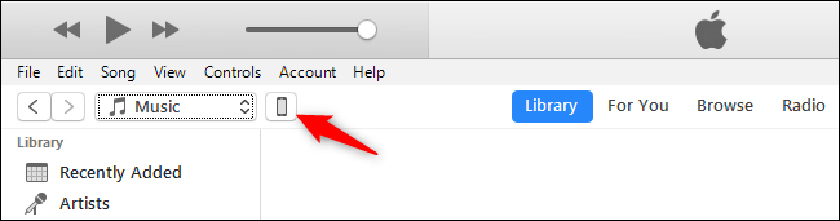
Bước 5: Ta nhấn vào nút Back Up Now để bắt đầu sao lưu toàn bộ dữ liệu. Bạn cần lưu ý dung lượng khả dụng của ổ cứng phải đủ để chứa dữ liệu sao lưu trên iPhone của bạn.
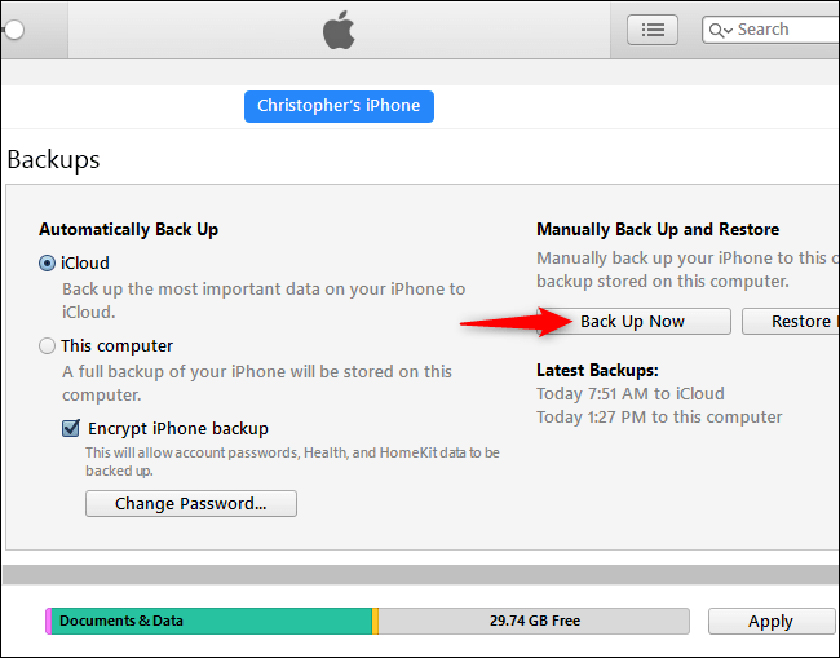
Tham khảo thêm:
Sao lưu dữ liệu iPhone bằng iCloud ngay trên điện thoại
Đây là cách sao lưu iPhone vô cùng nhanh chóng ngay trên thiết bị mà không cần đến máy tính. Điểm hạn chế của cách thức này là người dùng cần phải mua thêm dung lượng lưu trữ từ iCloud nếu dữ liệu sao lưu của bạn trên 5GB.
Bước 1: Từ màn hình chính, truy cập vào Setting.
Bước 2: Tại giao diện cài đặt. Ở mục trên cùng sẽ là tài khoản Apple ID của bạn. Ta nhấn vào đó.
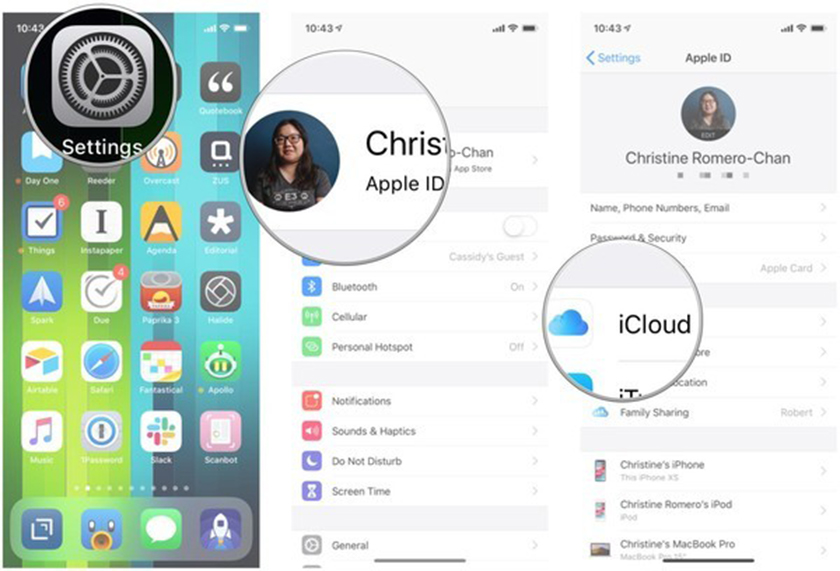
Bước 3: Kéo xuống và tìm đến mục iCloud là nơi sao lưu và đồng bộ dữ liệu.
Bước 4: Tìm và chọn mua iCloud Backup. Ta chọn vào và bật lên. Bảng thông báo hiện ra ta nhấn OK để xác nhận việc sao lưu.
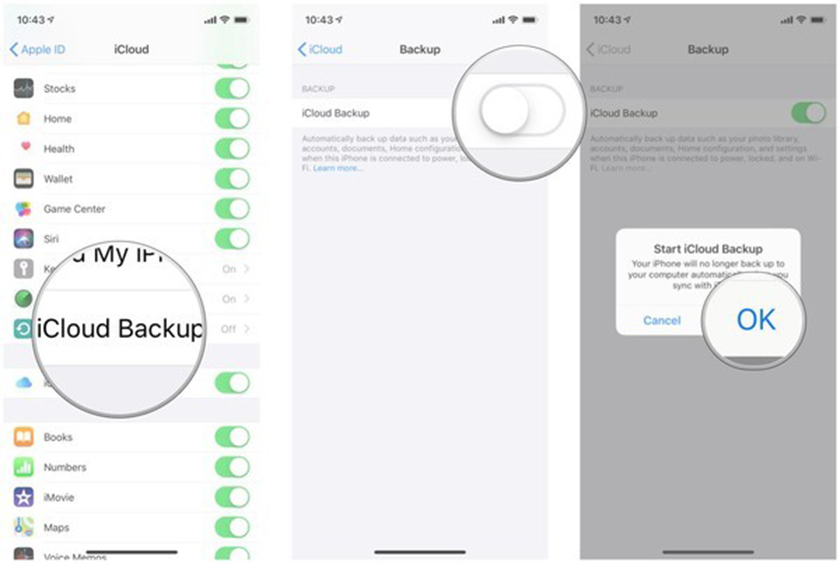
Sao lưu tin nhắn iPhone, dữ liệu bằng phần mềm 3uTools
Sao lưu iPhone với phần mềm 3uTools cũng tương tự như với phần mềm iTunes. Ưu điểm của cách này là người dùng có thể lựa chọn được loại dữ liệu cần sao lưu và nơi sao lưu dữ liệu này.
Bước 1: Tải phần mềm 3uTools tại trang chủ và tiến hành cài đặt phần mềm.
Bước 2: Mở ứng dụng 3uTools lên. Kết nối điện thoại với máy tính bằng cáp kết nối.
Bước 3: Tại điện thoại sẽ hiển thị bảng thông báo yêu cầu tin tưởng máy tính. Nhấn vào nút Trust để xác nhận.
Bước 4: Ta chọn vào Hộp công cụ ở thanh chức năng phí trên của phần mềm. Sau đó nhấn vào mục Back up/ Restore.
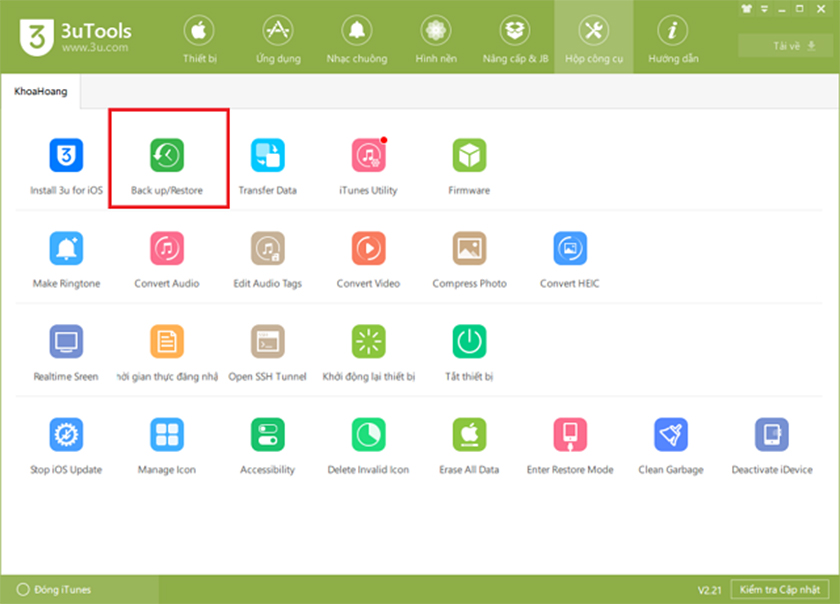
Bước 5: Ta lựa chọn vùng sao lưu phù hợp. Sau đó nhấn vào nút Sao lưu ngay.
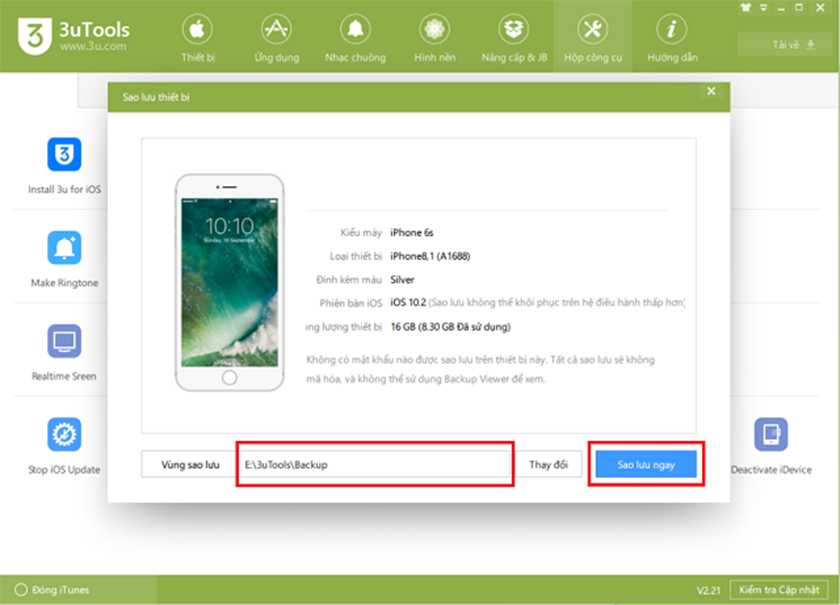
Tổng kết
Qua các cách sao lưu iPhone trên, mong rằng bạn đọc có thể tìm được cách thức sao lưu dữ liệu iPhone hiệu quả và phù hợp với nhu cầu của mình. Đừng quên theo dõi Đánh Giá Công Nghệ để cập nhật tin tức, đánh giá, thủ thuật ios mỗi ngày nhé.






